Cómo solucionar el error de instalación fallida de Dell SupportAssist

Al igual que cualquier software, Dell SupportAssist puede encontrarse con el error de instalación fallida cuando intenta actualizarse.
Dell SupportAssist funciona como un solucionador de problemas integrado, un instalador de actualizaciones de firmware y un administrador de controladores diseñado a medida para dispositivos Dell, que incluyen tanto computadoras portátiles como de escritorio. Mantener las actualizaciones al día es esencial para un rendimiento óptimo del dispositivo, pero hay ocasiones en las que estas actualizaciones presentan problemas de instalación.
Hay varias causas posibles para este error:
- Pueden surgir conflictos con las últimas actualizaciones de Windows.
- La propia aplicación podría resultar dañada.
Afortunadamente, existen numerosos métodos para resolver el error de instalación de Dell SupportAssist.
Solución del error de instalación de Dell SupportAssist
Pasos para desinstalar y reinstalar Dell SupportAssist
- Comience por desinstalar el Dell SupportAssist existente a través del Panel de control .
- Vaya a Programas > Programas y características .

- Seleccione Desinstalar un programa .
- Localice Dell SupportAssist en la lista y selecciónelo.
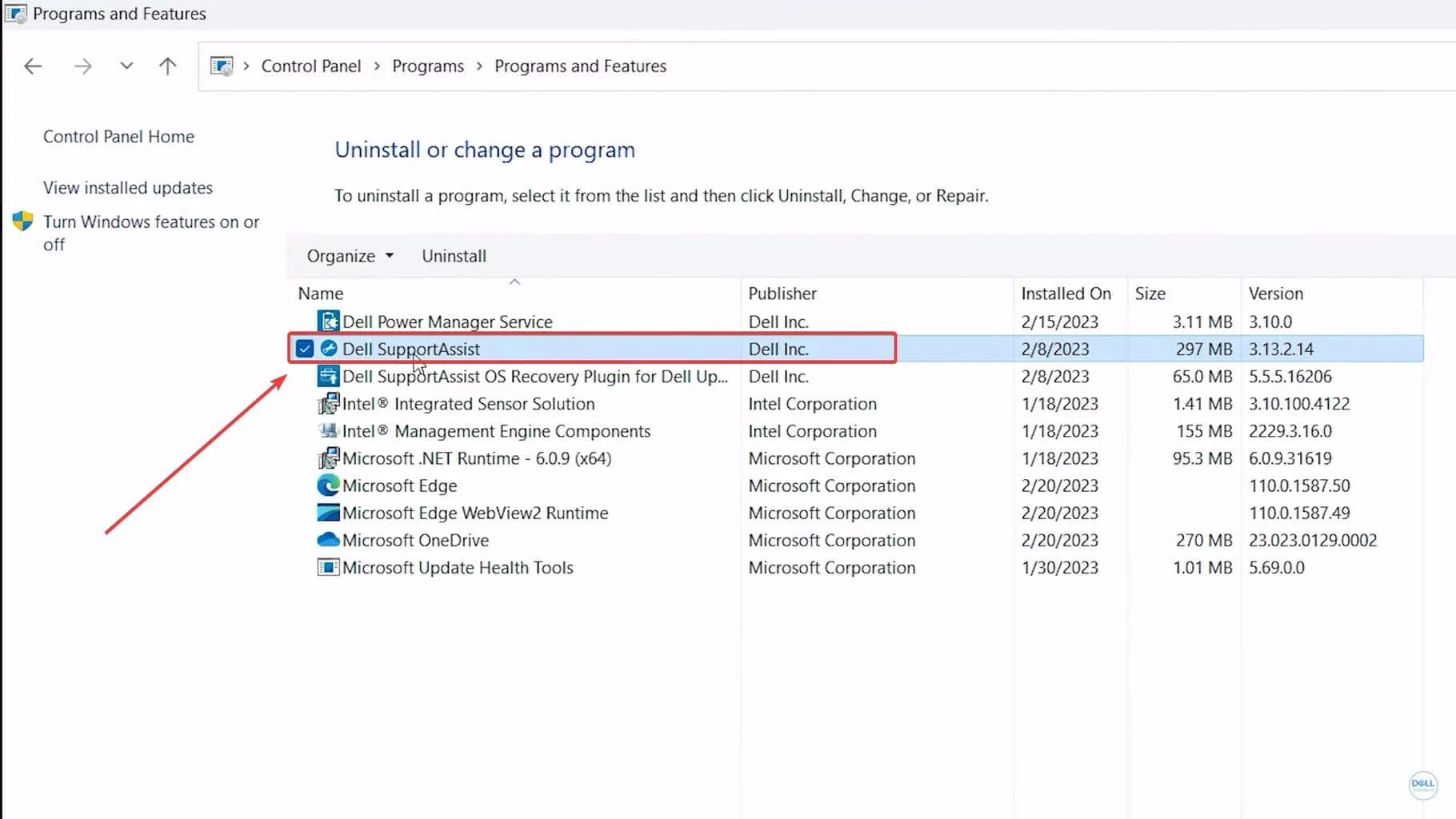
- Presione Desinstalar , confirme seleccionando Sí y luego confirme la acción nuevamente seleccionando Sí para iniciar el proceso de desinstalación.
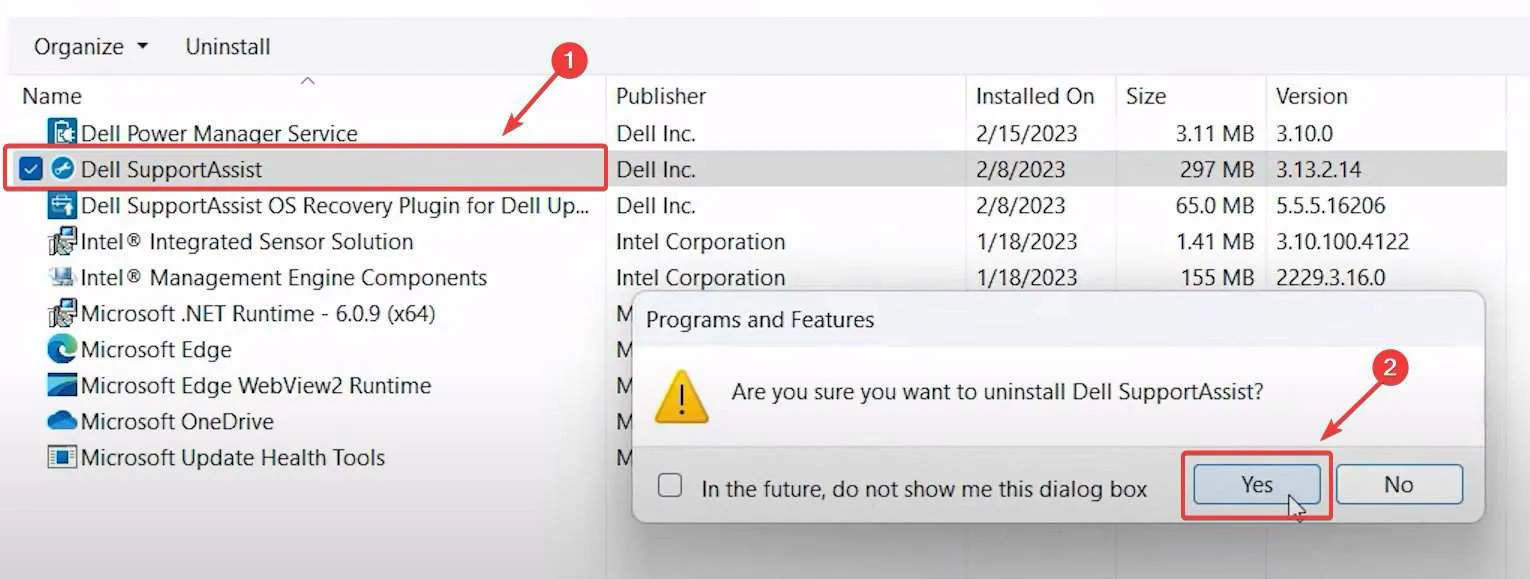
- Reinicie su computadora.
- Visita la página de descarga de SupportAssist .
- Haga clic en el botón Descargar ahora .

- Abra el instalador de SupportAssist y siga las instrucciones de instalación proporcionadas.
- Una vez completada la instalación, haga clic en Iniciar para abrir la aplicación.
Si tiene problemas al desinstalar Dell SupportAssist, puede utilizar la herramienta solucionador de problemas de Microsoft para obtener ayuda.
Cómo solucionar el error de instalación fallida con la herramienta Solucionador de problemas de Microsoft
- Descargue la herramienta solucionador de problemas de Microsoft .
- Instale y luego ejecute el solucionador de problemas.
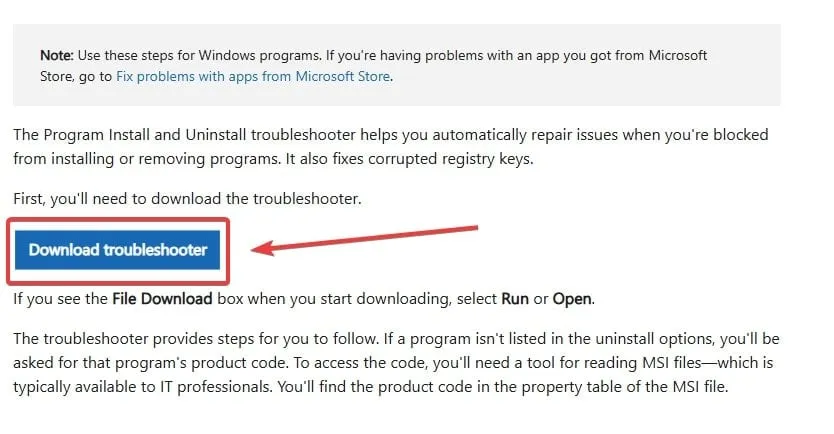
- Seleccione Desinstalar y elija Dell SupportAssist entre las opciones proporcionadas.
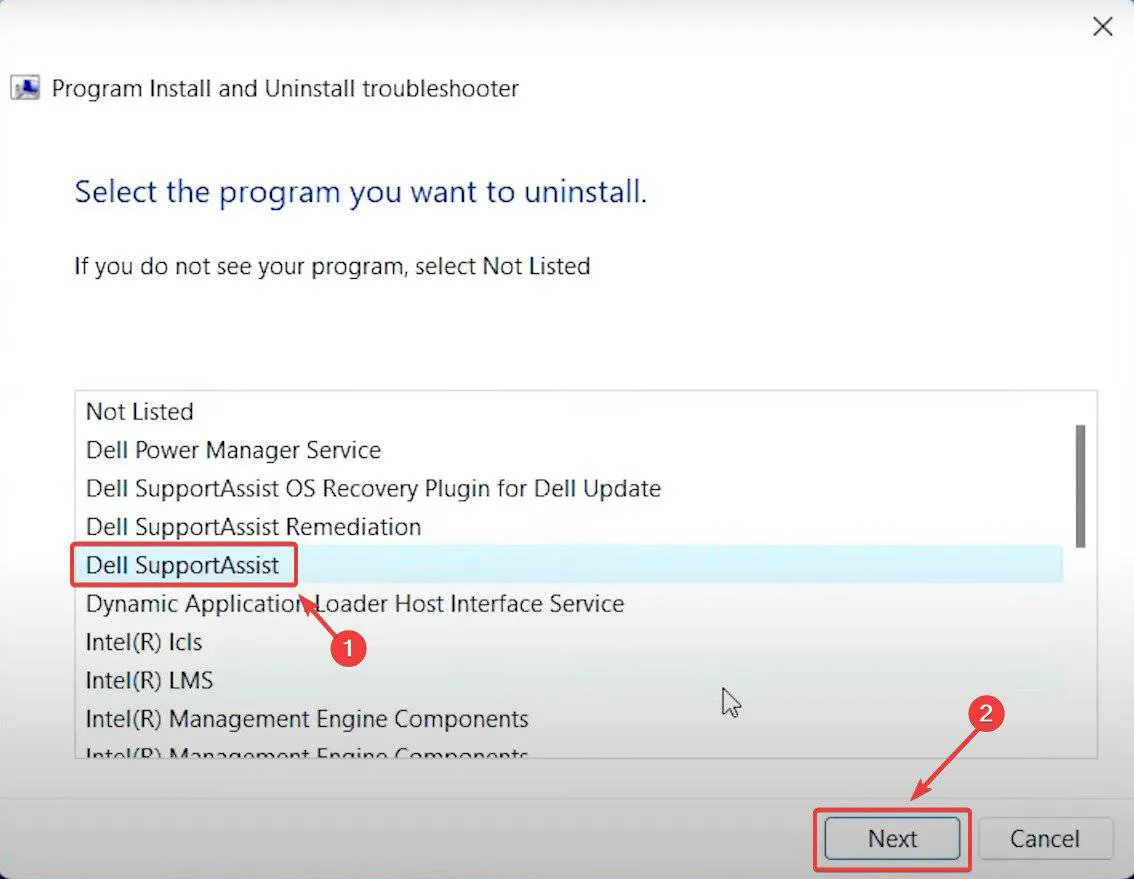
- Haga clic en Siguiente , confirme con Sí y proceda a intentar la desinstalación.
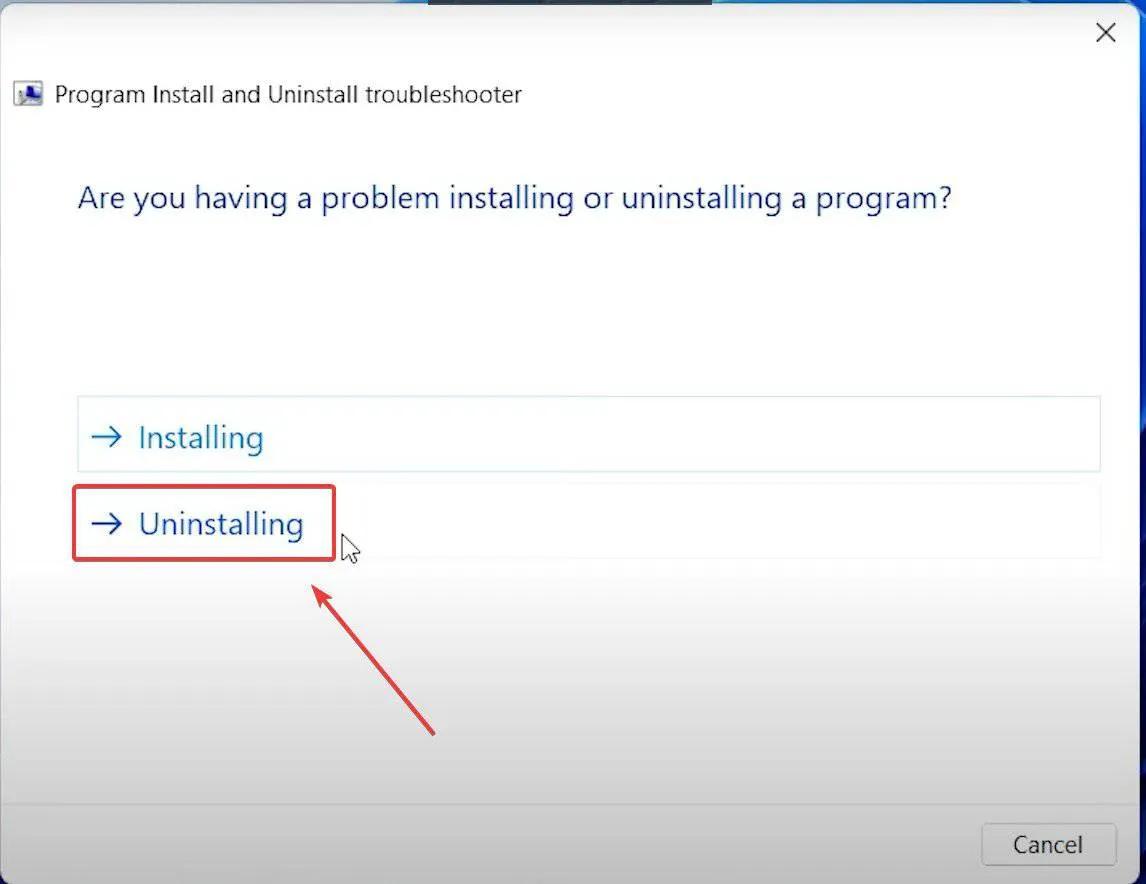
- Deje que el solucionador de problemas finalice su tarea y luego reinicie su computadora .
- Intente instalar Dell SupportAssist nuevamente.
Esta guía ofrece soluciones eficaces para el error de instalación de Dell SupportAssist. Si los problemas persisten, considere eliminar los archivos de servicio asociados con Dell SupportAssist.
Estos archivos de servicio pueden actuar como un caché, lo que contribuye a la probabilidad de encontrar el error de instalación fallida.
Para continuar siga estos pasos:
- En Windows 11, abra el menú Inicio y escriba Services.msc .
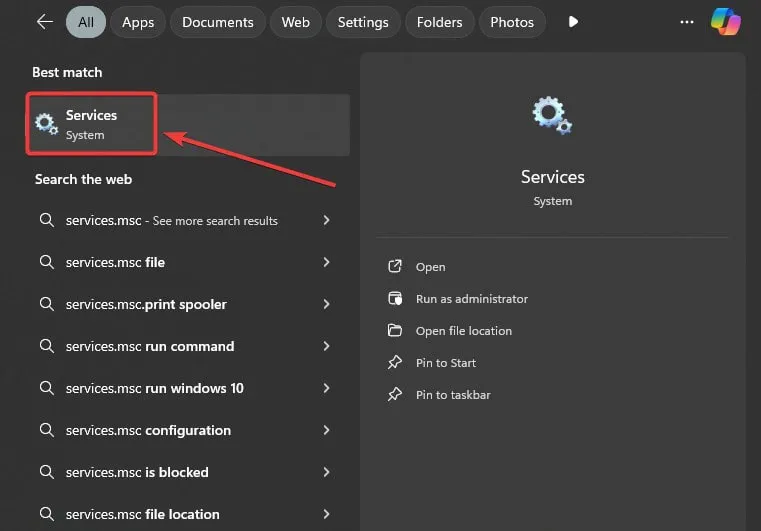
- Acceda a la ventana Servicios y navegue hasta la sección Local.
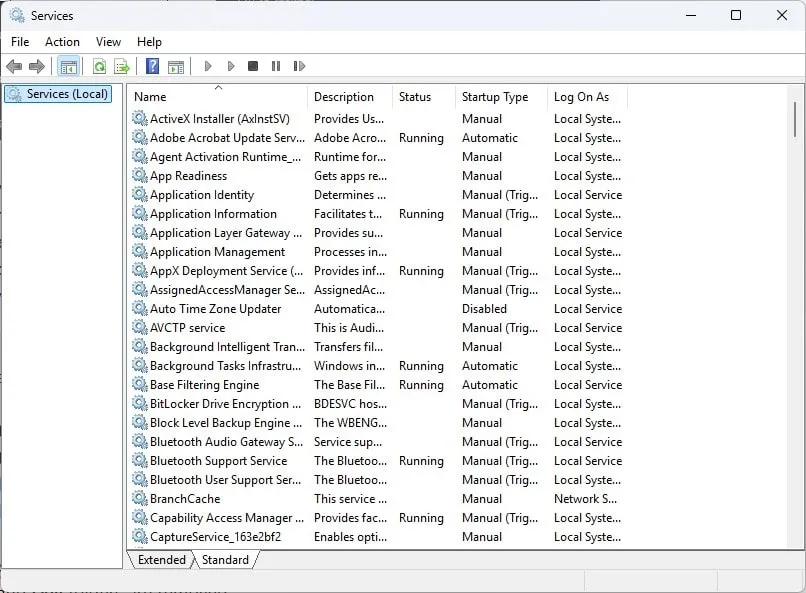
- Compruebe si se eliminaron las siguientes entradas:
- Servicio de gestión de clientes de Dell
- Recopilador de datos de Dell
- Procesador Dell Data Vault
- API del servicio Dell Data Vault
- Asistencia técnica de Dell
- Centro tecnológico de Dell
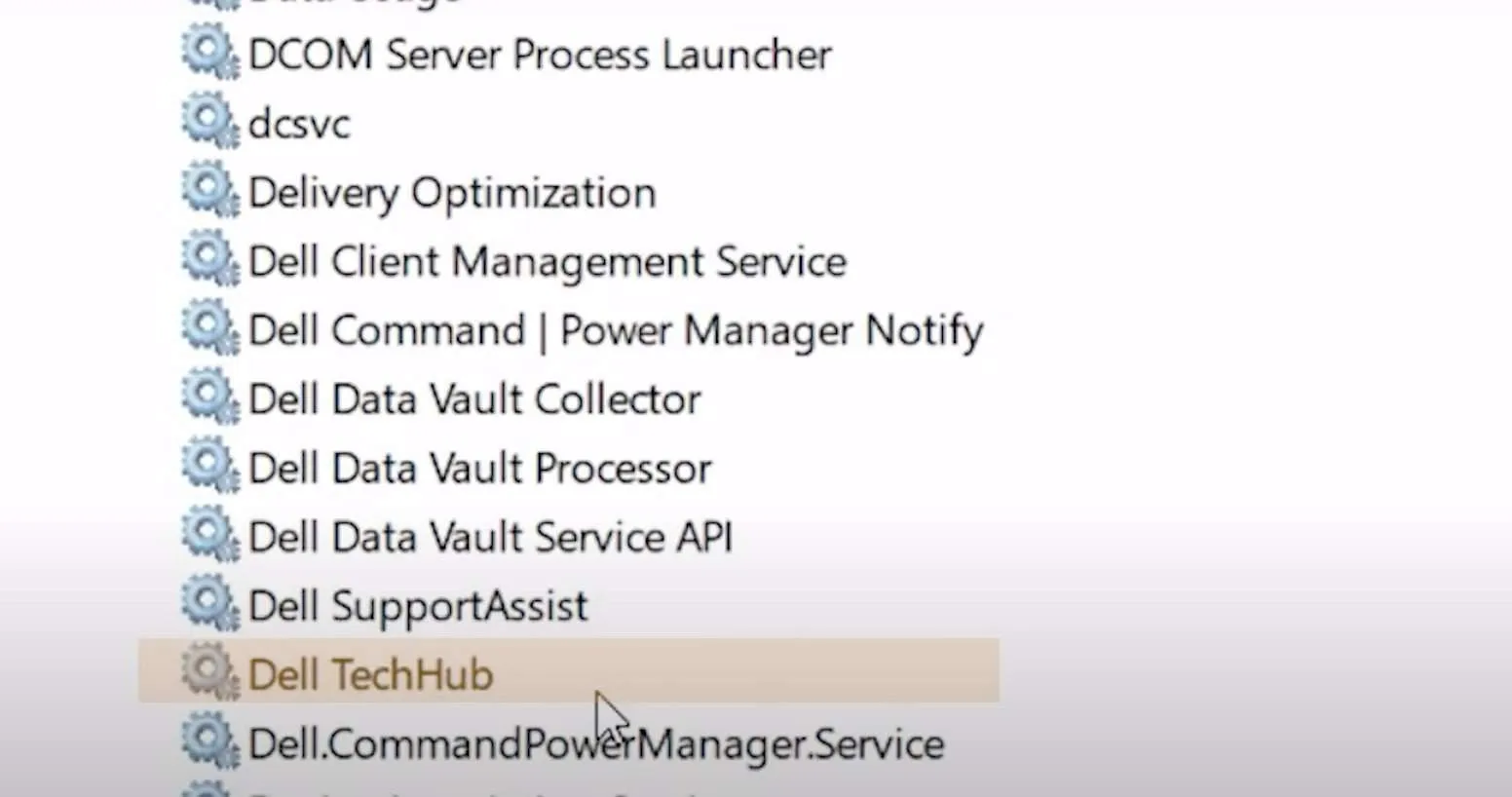
- Si permanecen, elimínelos mediante el Símbolo del sistema con privilegios de administrador e ingrese lo siguiente:
- SC DELETE "SupportAssistAgent"
- SC DELETE "DDVDataCollector"
- SC DELETE "DDVRulesProcessor"
- SC DELETE "DDVCollectorSvcApi"
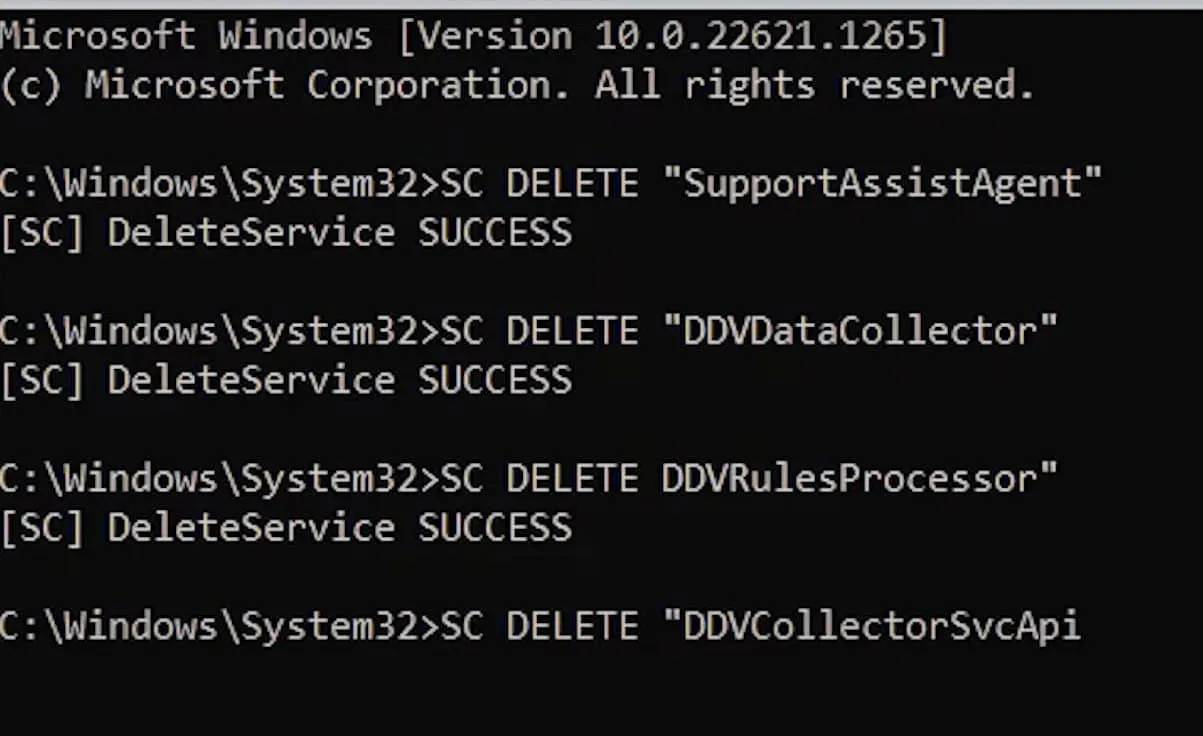
- Vaya a su unidad C :.
- Habilite la visibilidad de elementos ocultos y acceda a los datos del programa .
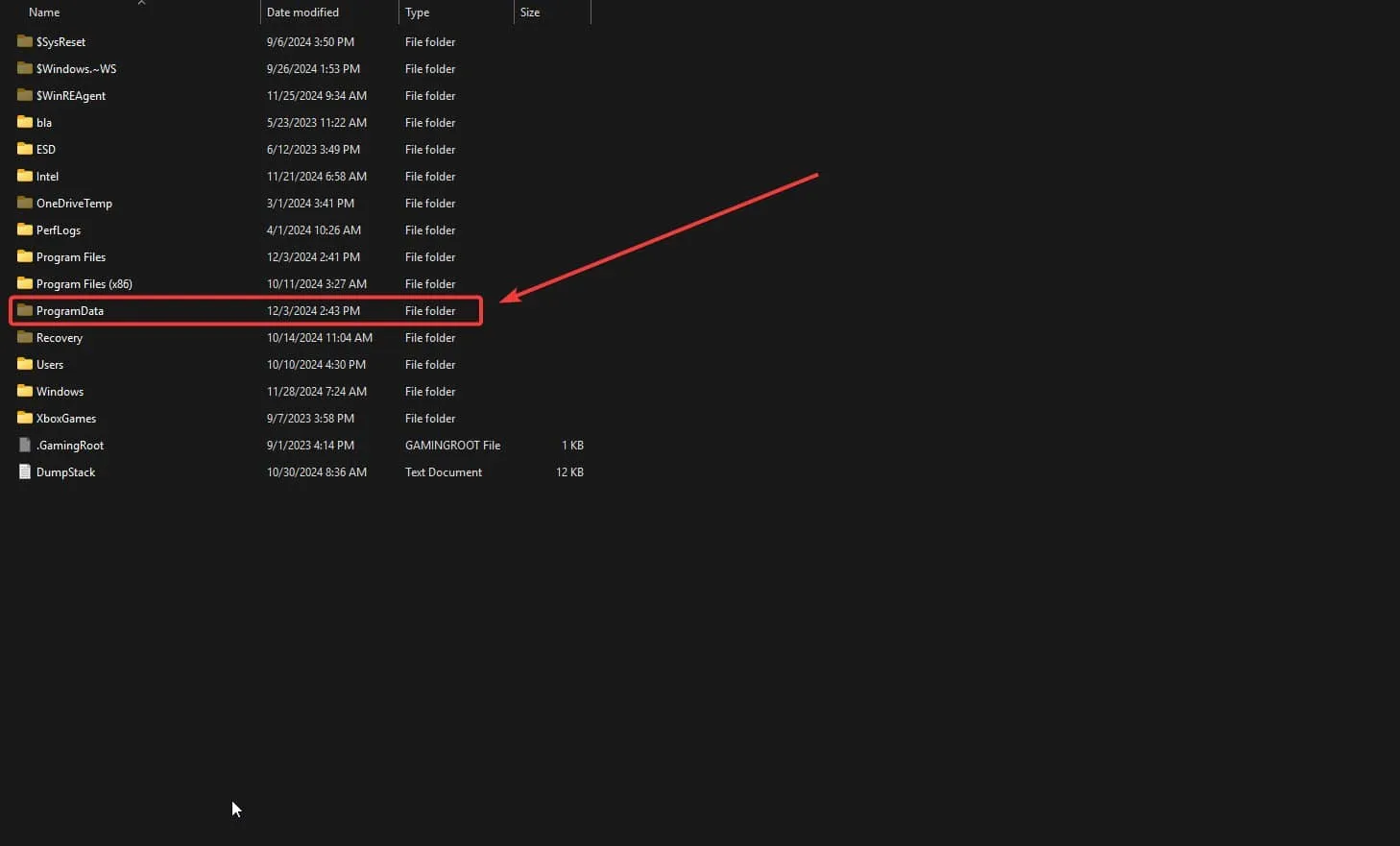
- Verifique la presencia de las carpetas SupportAssist y Dell .
- Si aún existen, elimínelos, reinicie su computadora e intente el proceso de instalación una vez más.
Este enfoque integral le ayudará a eliminar el error de instalación fallida de Dell SupportAssist.
Por ejemplo, si la aplicación consume demasiada memoria RAM, existen métodos para optimizar su rendimiento. Por otra parte, si Dell SupportAssist aparece con frecuencia en la pantalla, también existen varias soluciones para solucionar ese problema.



Deja una respuesta